Quizás haya leído que Trend Micro Antivirus se eliminó oficialmente de la App Store después de que los datos de sus clientes fueran pirateados. Si actualmente tiene Trend Micro Antivirus en su Mac, lo más probable es que desee desinstalar Trend Micro Mac enteramente.
Trend Micro Internet Security (también identificado como PC-cillin Internet Security en Australia y Virus Buster en Japón) es un programa antivirus y de seguridad de Internet orientado al consumidor creado por Trend Micro. Trend Micro Antivirus, como cualquier otro software antivirus para computadoras, garantiza que su Mac esté segura mientras la usa con seguridad y privacidad. Sin embargo, puede decidir desinstalar una aplicación de su Mac completamente debido a circunstancias no deseadas.
En este artículo, se le guiará por diferentes formas de desinstalar Trend Micro en Mac sin dejar restos y manteniendo sus datos seguros al mismo tiempo.
Contenido: Parte 1. Elimine Trend Micro con su desinstalador integradoParte 2. Quitar Trend Micro de Mac manualmenteParte 3. Eliminar completamente Trend Micro a través de PowerMyMacParte 4. Conclusión
Parte 1. Elimine Trend Micro con su desinstalador integrado
Cuando se instala Trend Micro Antivirus en su Mac, el software antivirus toma el control de su navegador web, micrófono y cámara. Antes de comenzar a desinstalar Trend Micro Mac, debe detener todos los procesos de Trend Micro Antivirus. Para hacerlo, abra Trend Micro Antivirus, haga clic en el icono de candado en la pestaña Descripción general para realizar cambios, deshabilitar las funciones de Trend Micro Antivirusy luego haga clic en el icono de candado para guardar los cambios.

Trend Micro Antivirus tiene un software de desinstalación integrado que le ayudará si desea desinstalar Trend Micro en Mac. Es posible que vea que hay un software de desinstalación en la carpeta Trend Micro en la carpeta Aplicaciones. Este desinstalador nativo fue creado por desarrolladores de Trend Micro específicamente para la eliminación del software Trend Micro Antivirus.
Para usar el Desinstalador para eliminar Antivirus para Mac, siga estos pasos:
- En los Aplicaciones propietarias carpeta, busque la carpeta Trend Micro y ábrala.
- Haga doble clic en Desinstalar Trend Micro Antivirus.app.
- Presione Desinstalar para confirmar el proceso.
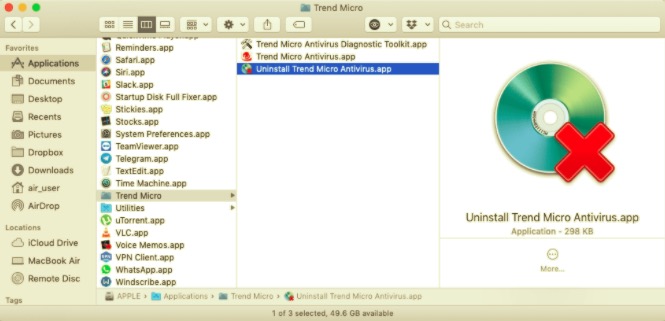
Desafortunadamente, este enfoque no garantiza que Trend Micro Antivirus se elimine por completo. Esto significa que tendrá que pasar por el proceso de eliminación manual de Trend Micro Antivirus nuevamente para deshacerse completamente del programa.
Parte 2. Quitar Trend Micro de Mac manualmente
Antes de comenzar a desinstalar Trend Micro en Mac manualmente, tenga en cuenta que llevará algo de tiempo y esfuerzo de su parte. Las aplicaciones, como ya sabrá, generan archivos de servicio adicionales en su Mac para funcionar correctamente. Aunque usar el software de desinstalación o la técnica de arrastrar a la papelera es simple, dejar un montón de basura huérfana de Trend Micro Antivirus en tu Mac
Trend Micro Antivirus distribuye sus archivos de servicio en su disco duro. Como resultado, para eliminar por completo la aplicación, primero debe eliminar sus restos. Las siguientes son instrucciones completas para desinstalar completamente Trend Micro Internet Security en su Mac:
- Salga de la aplicación. Haga clic con el botón derecho en el icono de Trend Micro Antivirus en la barra de menú y seleccione Apague Trend Micro Antivirus.
- Abra la Aplicaciones propietarias carpeta, busque la carpeta Trend Micro, elija Trend Micro Antivirus.app, haga clic con el botón derecho y seleccione Mover a la papelera.
- La carpeta de la biblioteca del usuario y la carpeta principal de la biblioteca suelen ser donde se guardan los archivos de servicio. Abierto Finder para acceder a la principal Biblioteca. Vaya a Carpeta en la barra de menú, escriba
/Libraryen la ventana presentada y haga clic en Go. - Busque y elimine todos los archivos y carpetas en las siguientes subcarpetas que tienen Trend Micro en sus nombres para deshacerse de los restos inútiles de Trend Micro Antivirus:
/Library/Application Support/Library/LaunchAgents/Library/LaunchDaemons
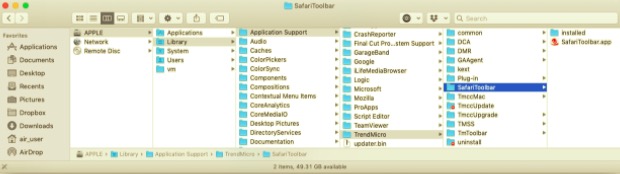
En Finder, repita el procedimiento anterior, pero esta vez escriba /Library (con una tilde) y haga clic en Ir en la ventana presentada para obtener acceso a la carpeta Biblioteca del usuario. Busque y elimine todos los archivos no deseados asociados con Trend Micro Antivirus en las siguientes subcarpetas de la carpeta Biblioteca del usuario:
~/Library/Caches~/Library/Containers~/Library/Preferences~/Library/Saved Application State
- Para eliminar totalmente Trend Micro Antivirus de su Mac, vacíe la papelera.
Parte 3. Eliminar completamente Trend Micro a través de PowerMyMac
Si no puede descubrir otra forma o utilizar un desinstalador de Trend Micro por cualquier motivo, le recomendamos que utilice software de terceros como PowerMyMac. Esta aplicación ayuda con la eliminación precisa y completa de varias aplicaciones en una Mac.
El método manual para desinstalar Trend Micro Antivirus en Mac ahorra mucho espacio en su Mac, pero lleva demasiado tiempo. Esta herramienta profesional no solo garantiza un proceso fluido, sino también se asegura de que todos los datos de su Mac estén seguros.
Para desinstalar Trend Micro en Mac usando Desinstalador de PowerMyMac, sigue estos pasos:
- Descargue la aplicación, instale e inicie PowerMyMac. Cuando se abre la aplicación, muestra automáticamente la descripción general del estado de su sistema.
- Haga clic en el desinstalador herramienta, luego haga clic en Escanear. Espere a que termine de escanear y, cuando sea necesario, haga clic en Volver a escanear.
- Después de escanear todas las aplicaciones instaladas en Mac, la lista de aplicaciones aparecerá en el lado derecho. Busque la aplicación Trend Micro o cualquier aplicación no deseada, o simplemente escriba el nombre en el cuadro de búsqueda para encontrarla rápidamente. Una vez tú selecciona la aplicación, los archivos y carpetas asociados aparecerán en el lado derecho.
- Seleccione todos los elementos que necesita eliminar. Primero verifique dos veces, luego haga clic en el Energia para finalizar el proceso de desinstalación. Espere hasta que aparezca un cuadro de diálogo emergente "Limpieza completada". Luego reinicie su Mac, y todo el proceso habrá finalizado.

Parte 4. Conclusión
Todos los días, utilizamos una variedad de aplicaciones en nuestras computadoras. Con el paso del tiempo, nos damos cuenta de que algunas aplicaciones ya no están en uso. Para poder desinstalar Trend Micro en Mac, se mencionaron tres formas diferentes en este artículo. Sin embargo, lo fundamental es asegurarse de que los archivos remanentes se eliminen junto con la aplicación para evitar problemas en el futuro.



